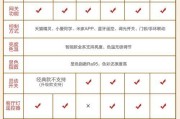在移动网络的世界中,苹果设备上的蜂窝网络共享功能为用户提供了极大的便利,使得在不同设备间共享网络连接成为可能。但不少用户在尝试开启和设置该功能时可能会遇到一些问题。本文将带您细致了解开启苹果蜂窝网络共享的方法,并提供一些常见问题的解决方案,确保您能够轻松掌握这一功能。
开启苹果蜂窝网络共享的步骤
步骤一:检查设备兼容性
确保您的iPhone或iPad支持蜂窝网络共享功能。一般来说,具有蜂窝网络功能的iPhone或iPad都可以开启此服务。同时,确保您的设备已经升级到最新的iOS系统,以便获得最佳的共享体验。
步骤二:准备网络共享设备
您需要确定哪一部设备将作为主机(开启移动网络的设备),哪一部作为从机(通过主机设备共享网络的设备)。通常,主机设备需要插入SIM卡,并且不能被设置为飞行模式。
步骤三:开启蜂窝网络共享
1.在主机设备上,打开“设置”应用。
2.向下滑动并点击“蜂窝网络”(或“移动网络”)。
3.找到“个人热点”(PersonalHotspot)选项并打开它。
4.启用“允许其他人加入”开关。此时,您的设备会显示一个Wi-Fi密码,确保从机设备能够连接到这个网络。
步骤四:从机设备连接网络
在作为从机的设备上,搜索并选择您刚才设置的个人热点名称,输入步骤三中得到的密码进行连接。
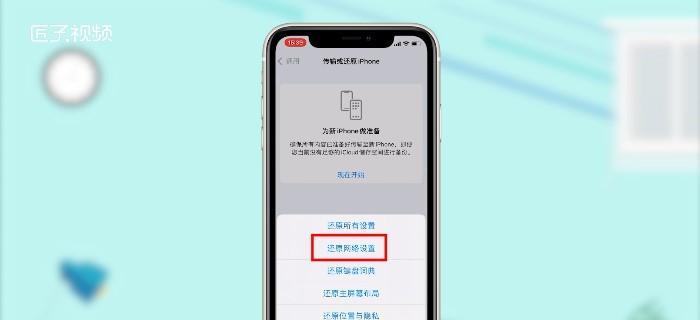
常见问题及其解决方法
问题一:无法开启个人热点
如果您无法开启个人热点,可能是以下原因:
确认设备是否有足够的电量,并未处于节能模式。
检查SIM卡是否正确插入,并确保没有欠费。
尝试重启您的设备。
确认在“蜂窝网络”设置中没有开启“数据使用限制”。
如果问题依旧,可以尝试联系运营商或苹果技术支持。
问题二:主机与从机连接不稳定或无法连接
这可能是由于以下因素:
确认主机设备的网络信号良好。
关闭可能干扰网络连接的蓝牙或WiFi设备。
重置网络设置,进入“设置”>“通用”>“重置”>“重置网络设置”。
如若仍无法连接,请检查设备之间是否支持所需的网络频段。
问题三:主机设备数据使用过快
当您开启个人热点功能后,主机设备的数据使用量会显著增加。为了避免数据超额使用:
限制主机设备后台应用的数据使用,可以进入“设置”>“蜂窝网络”,然后选择相应的应用并关闭其移动数据使用。
在不使用个人热点功能时,请关闭个人热点开关。
考虑升级到无限流量套餐。
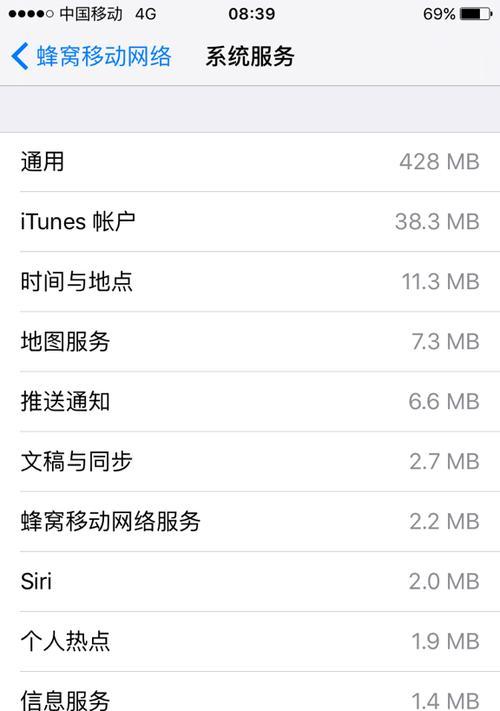
深入了解与拓展
个人热点的安全性
使用个人热点时,安全是一个不可忽视的话题。确保您为热点设置了一个复杂的Wi-Fi密码,避免未授权的用户连接到您的网络。经常更新您的设备和密码也是保护个人网络安全的好方法。
理解蜂窝网络共享的流量限制
在开启蜂窝网络共享之前,了解您设备的套餐限制是必要的。不同的运营商和套餐可能会对共享流量设置不同的限额。超过限额可能会产生额外的费用,请在使用前咨询您的运营商。
如何降低个人热点的功耗
为了延长主机设备的电池使用时间,您可以:
降低屏幕亮度。
关闭后台应用的蜂窝数据。
使用设备自带的节能模式。
考虑使用移动电源为设备充电。
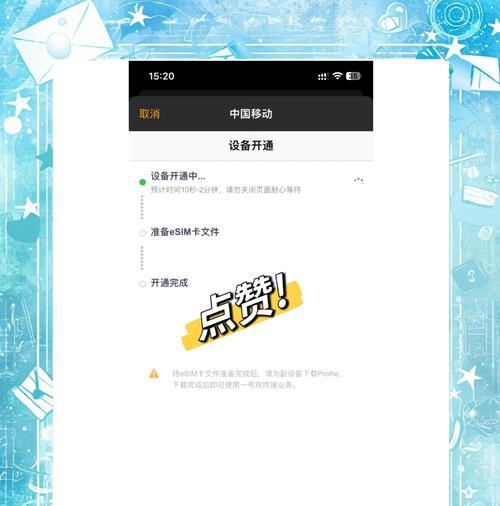
结尾
通过以上步骤,您应该能够顺利开启并享受苹果设备上的蜂窝网络共享功能。在遇到问题时,不妨参照文中提供的解决方案。记得时刻关注个人网络的安全和隐私保护,以及合理使用您的数据流量。希望本文的指导能帮助您充分利用苹果设备的便利性,享受无缝的网络体验。
标签: #网络